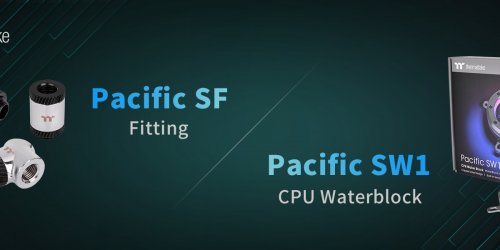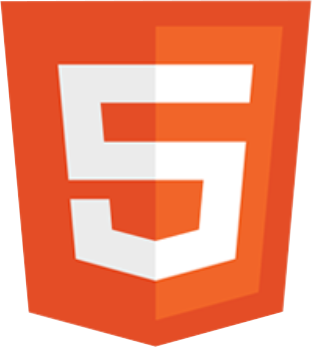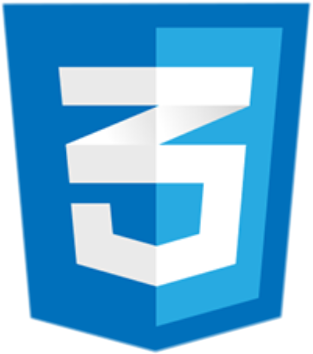Érdekességek
MaxRay - 2008-10-20
Konkrét export funkció hiányában a leveleink exportálása a Thunderbird programból nem egyszerü, de van rá megoldás, egy pici programmal és némi keresgéléssel"¦
A Thunderbird egy viszonylag stabil, jól használható, bővítményekkel spékelhető levelezőprogram, azonban néhány alapvető funkció hiányzik belőle a mai napig, ami komolyan bosszantó. Az egyik ilyen az Export funkció vagyis a levelezésünket nem tudjuk közvetlenül semmilyen más
kliens
programba áttelepíteni. Van azonban megoldás, de ehhez először le kell töltenünk egy kis [%A=http://www.broobles.com/imapsize/download.php%]IMAPSize[%A%] nevü ingyenes programot, mely képes mbox
formátum eml
levelekké alakítására. Más, nekünk tetsző konverziós programot is használhatunk, ez azonban gyors és hatékony. Ezt követően a következőket kell tennünk:- A levelezés felkutatása
mbox
formátumú levelezési állományainkat, melyekben a Thunderbird az összes levelünket tárolja. Windows XP esetén ezt a következő elérési úton találjuk: „C:\Documents and Settings\<felhasználó név>\Application Data\Thunderbird\Profiles\valamilyenkód.default\Mail\Local Folders”. Ezen belül találunk inbox, sent, outbox, draft állományokat, melyek a leveleinket tartalmazzák, valamint az .MSF kiterjesztésüeket, melyek a levelek indexeit tartalmazzák. Windows Vista esetén az elérési út némileg más, de a végén ugyanolyan file
neveket találunk. Vista útvonal: „C:\Users\<felhasználó név>\AppData\Roaming\Thunderbird\Profiles\valamilyenkód.default\Mail\Local Folders”. Az állományok megkereséséhez és esetleges konvertáláshoz történő átmásolásához javasoljuk egy valódi file kezelő használatát a Windows többnyire hasznavehetetlen Explorer programja helyett. - Konvertálás
eml
formába konvertált levelek. A konverziós folyamat nem bántja az eredeti levelezési állományokat. - Outlook Express
- Outlook Import